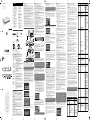Philips DTM150/00 Benutzerhandbuch
- Kategorie
- TV-Set-Top-Boxen
- Typ
- Benutzerhandbuch

User manual
Manuel d’utilisation
Manual del usuario
Manual do usuàrio
DTM150
Mini DVB-T-Receiver
123
45 67
1
2
1
2
3
4
5
6
7
8
9
15
10
11
12
13
16
17
14
18
19
20
21
Printed in China wk6345
Specifications are subject to change without notice.
Trademarks are the property of Koninklijke Philips Electronics N.V.
or their respective owners
2006 © Koninklijke Philips Electronics N.V. All rights reserved.
Anschließen des DVB-T-Receivers an Fernseher und DVD-Player.
4.1 Ein-/Ausschalten
Schalten Sie den Receiver an, indem Sie die Taste EIN/AUS (Taste
"Standby") auf der Fernbedienung drücken, und warten Sie dann,
bis Ihnen auf dem Bildschirm das Willkommen-Bild angezeigt wird.
Leuchtet das LED grün auf, ist der Receiver eingeschaltet.
4.2 Erstmalige Inbetriebnahme
1 Stellen Sie bitte vor der Inbetriebnahme unbedingt sicher, dass
ein ausreichender DVB-T-Empfang in Ihrem Gebiet gewährleistet
ist. Empfang bzw. „Empfangszonen“ können Sie auch auf
folgender Website überprüfen: www.philips.com/support.
2 Mit der Taste „OK“ bestätigen Sie jeweils Ihre Auswahl in den
Menüs. Jedes Mal, wenn Sie „OK“ drücken, werden Sie zum
nächsten Schritt der Installation geleitet. Beachten Sie aber bitte
unbedingt, dass innerhalb eines Menüs oftmals mehr als ein
Wert eingegeben werden muss. Ändern Sie als erstes alle
notwendigen Einstellungen entsprechend ab. Bestätigen Sie dann
alle Ihre Eingaben, indem Sie „OK“ drücken.
Verwenden Sie die Tasten 3/4, um sich jeweils um eine Zeile
nach oben bzw. unten zu bewegen.
Zum Ändern von Einstellungen drücken Sie die Tasten 1/2.
3 Wählen Sie dann mithilfe der Tasten 1/2 Ihre gewünschte
Sprache aus und drücken Sie die Taste 4 zur Auswahl Ihrer
Landeseinstellung. Haben Sie alle Einstellungen vorgenommen,
drücken Sie zur Bestätigung „OK“.
DVB-T Fernbedienung AC/DC-Adapter
Antenne
Scart-Kabel
Kurzbedienungsanleitung
Bedienungsanleitung
Mini digital terrestrial receiver
Quick start guide
1
Connect
2
Enjoy
What’s in the box
1
Connect
2
Enjoy
DVB-T Remote
Control
AC/DC
Adapter
Antenna
Scart cable
Quick start
guide
User manual
QUICK
START
GUIDE
USER
MANUAL
A
First-Time installation
1Before the installation, please make sure you are in an
area with sufficient DVB-T signal coverage. You can check
the signal coverage on website www.p4c.philips.com
2Switch the receiver on by pressing the ON/OFFon the
remote control.
LED indication
RED Standby mode
GREEN Running mode
Blink GREEN A timer is running
B
Program information banner
Press the INFOto call up the information banner:
C
Other settings
From everywhere, a press on the MENUdisplays the main
menu. This menu allows you to configure the receiver and
the TV set. Please refer to User Manual for detail setting.
3Then, select the desired language and follow by TV format
using 1/2. Once, all settings are corrects, validate by
pressing OK.
4Validate the screen to launch the automatic channel
installation. Once the automatic installation is finished, a
temporary pop-up indicates it to you. The first channel is
then automatically displayed.
Connecting DVB-T
receiver to a TV
set.
1Channel list name
2Channel number in the
current list
3Maturity level
4Channel name
5Information about the
present and the following
events of the current
service. Pressing 1/2 to
toggle between present
and following events.
6Current time
7Duration bar graph
8Some specific icons
relative to the service
properties (from left to
right Teletext presence /
channel locked / audio
language / scrambled /
DVB-Subtitle presence).
1
4 5 6
2
3
7
8
Need help?
User Manual
See the user manual that came with your receiver.
Online
Go to www.p4c.philips.com
philips
antenna
scart
cable
AC/DC
adaptor
wk6273
Deutsch
1 Bestandteile und Bedienungselemente
3 Anschließen an weitere Geräte
4 Betrieb des Gerätes
5 Einstellungen
6 Fehlersuche und -beseitigung
2 Sicherheitshinweise
1.1 Verpackungsinhalt
1.2 Vorderseite des Gerätes (siehe Abbildung 1)
1 Infrarotsensor für die Fernsteuerung
2 Anzeige (LED)
Rot Standby-Modus
Grün Normaler Betriebszustand
Orange Timer ist eingeschaltet
3 Standby EIN/AUS: Ein-/Ausschalten des Receivers.
1.3 Rückseite des Gerätes (siehe Abbildung 1)
4 Antenne: Digitalsignal-Empfang von Antenne.
5,6AV-Ausgang (Audio-Video-Ausgang): Anschluss des Kabels an
Ihr TV- oder Video-Gerät für Videoausgabe.
7 DC-Ein: Anschluss des im Lieferumfang enthaltenen AC/DC-
Adapters an Ihren DVB-T
1.4 Fernbedienung (siehe Abbildung 2)
1 INFO Aufrufen der Titelseite bzw. des Info-Banners
ohne Wechseln des Kanals/Senders.
2 EXIT Beenden/Schließen eines aufgerufenen Fensters
wie z.B. Titelseite/Info-Banner oder Menü
3OK Bestätigen einer Einstellung
4 Lautstärke + / - Erhöhen / Verringern der Lautstärke durch
Drücken der Taste(n) + / - (siehe Lautstärkebalken).
5 Farbtasten Farbtasten (rot, grün, gelb bzw. blau) zur
Anwendung in einigen Untermenüs
6 TV/STB Keine Funktion
7 MENÜ Aufrufen des SETUP-Menüs
8 TIMER/REC Hinzufügen eines Programms zur Timer-Liste
durch Drücken der Taste TIMER/REC.
Aufrufen der Timer-Liste durch Drücken der
Taste TIMER/REC.
9 EIN/AUS Einschalten der Box oder Wechseln in den
Standby-Modus
10 Numerisches Zur numerischen Eingabe
Tastenfeld
11 EPG Aufrufen des elektronischen Programmführers
(„Electronic Program Guide“, EPG)
12 Zurück / P<PHin- & Herschalten zwischen den jeweils letzten
beiden Kanälen/Sendern während der Kanal-
/Senderauswahl durch Drücken der Taste „P<P“
13 Pfeiltasten Navigation Aufwärts/Abwärts/(Nach)
Links/(Nach) Rechts
14 Channel + / - Programmwahltasten „Aufwärts“ bzw. „Abwärts“
15 Mute Stummschaltung der Audiowiedergabe
16 OPT Aufrufen von Optionen, falls beim jeweiligen TV-
Programm verfügbar, durch Drücken der Taste
„OPT“
17 TEXT Teletext
18 LIST/FAV Wechseln von Standard- zu Favoritenlisten bzw.
umgekehrt
19 APP Untertitelauswahl durch Drücken der Taste APP
20 RADIO Aufrufen der Übersicht über die Radiosender
durch Drücken der Taste RADIO. Zum
Zurückgehen zur Liste der TV-Sender/-Kanäle
drücken Sie einfach die Taste RADIO erneut.
21 I-II Soundauswahl wie z.B. verschiedene
Audiosprachen.
Lesen Sie bitte die folgenden Sicherheitshinweise auch zu Ihrer
eigenen Sicherheit sorgfältig durch!
Stromversorgung
Der Receiver sollte nur mit dem im Lieferumfang enthaltenen 9V-
Adapter betrieben werden. Versuchen Sie bitte niemals das Gehäuse
des Geräts zu öffnen! An der Leitung bzw. im Gerät liegt eine hohe
Spannung an bzw. vor, die lebensgefährlich ist! Bei Fragen bzw. wenn
Sie Hilfe benötigen, wenden Sie sich daher bitte an einen örtlichen bzw.
den nächstgelegenen Kundendienst bzw. an qualifiziertes Fachpersonal.
Netzkabel
Das Netzkabel ist so zu verlegen, dass man nicht auf es tritt und keine
Gegenstände auf dem Kabel stehen bzw. gegen es stoßen und das
Kabel knicken bzw. einklemmen! Besondere Aufmerksamkeit sollte
auch Netzkabel, beim Einstecken des Kabels, unter anderem an der
Steckdose, sowie der Stelle, wo die Leitungen den Receiver verlassen,
gewidmet werden.
Flüssigkeiten
Halten Sie Flüssigkeiten vom Receiver fern! Stellen Sie bitte sicher, dass Sie
den Receiver nicht Flüssigkeiten aussetzen! Vermeiden Sie es außerdem,
Gegenstände mit Flüssigkeiten wie z.B. Vasen auf das Gerät zu stellen!
Kleinere Gegenstände
Münzen oder andere, ähnliche kleine Objekte und Gegenstände sollten
nicht in der Nähe des Receivers aufbewahrt werden, da diese durch
die Lüftungsschlitze des Receivers ins Gerät eindringen und es
beschädigen könnten!
Reinigung des Gerätes
Ziehen Sie vor dem Reinigen des Receivers den Netzstecker! Wischen
Sie den Receiver nur mit einem leicht angefeuchteten Tuch ab.
Verwenden Sie keine Lösungsmittel!
Lüftung
Um eine ausreichende Lüftung des Gerätes zu gewährleisten, sollten
sich keine Gegenstände oder ähnliches mindestens 10 cm nach beiden
Seiten sowie 15 cm nach oben um das Gerät herum befinden. Sorgen
Sie für eine gute Luftzirkulation! Stellen Sie bitte sicher, dass keine
Gegenstände auf den Geräteöffnungen zur Lüftung des Receivers liegen,
wie z.B. Zeitungen, Tischdecken, Teppiche, Vorhänge, Gardinen, usw.
Antenne
Scart-
Kabel
AC/DC-
Adapter
4 Wählen Sie nun Ihr TV-Format aus.
5 Nach Bestätigung wird auf dem Bildschirm die automatische
Kanal- und Sendereinstellung gestartet:
Während diese läuft, werden Ihnen alle gefundenen TV-Kanäle und
Radiosender angezeigt.
Wurde diese erfolgreich beendet, werden Sie kurz von einem
Popup-Fenster darauf hingewiesen. Automatisch wird Ihnen dann
der erste Sender angezeigt.
4.3 Umschalten
Sie haben verschiedene Möglichkeiten, wenn Sie zwischen
Kanälen/Sendern hin- und herschalten wollen:
Drücken der Programmwahltasten + bzw. -.
Drücken der Taste „Zurück / P<P“ zum Hin- und Herschalten
zwischen den jeweils letzten beiden Kanälen/Sendern.
Zum direkten Auswählen eines Kanals/Senders über die Liste sehen
Sie bitte auch im Abschnitt 4.11 Kanalwähler nach.
Eingeben der Nummer des Senders über die numerischen Tasten.
Ist also die Nummer des Kanals/Senders z.B. „0014“ drücken Sie
einfach die Tasten „1“ und „4“ schnell hintereinander. Nullen („O“)
müssen nicht eingegeben werden.
4.4 Lautstärkeeinstellung und -regulierung
Verwenden Sie die Lautstärketasten („+“ / „-“) zum Erhöhen bzw.
Verringern der Lautstärke. Die jeweils eingestellte Lautstärke wird
Ihnen in einem Balken angezeigt.
Mute / Stummschaltung
Drücken Sie die Taste „Mute“, ist die Stummschaltung aktiviert.
Um diese wieder zu deaktivieren:
Drücken Sie entweder erneut die Taste „Mute“ oder
Drücken Sie einfach eine der Lautstärketasten.
4.5 Aufrufen des Info-Banners von Programmen
Drücken Sie die Taste „INFO“ zum Aufrufen des Info-Banners, so
wird Ihnen kurz ein Banner mit folgenden Informationen unten auf
dem Bildschirm angezeigt:
1 Der Name des jeweiligen Kanals/Senders in der Liste
2 Der Platz bzw. die Nummer des jeweiligen Kanals/Senders in
der jeweiligen Liste
3 Alterskontrolle/Kindersicherung (Einstufung)
4 Der Kanal-/Sendername
5 Informationen über aktuelles bzw. folgendes Programm/Events
des jeweils ausgewählten Services (falls verfügbar). Standardmäßig
wird Ihnen das aktuelle Programm-Event angezeigt. Wollen Sie
sich Informationen über das folgende Programm anzeigen lassen,
drücken Sie einfach die Tasten 1/2 zum Wechseln der Anzeige
von aktuellen und folgenden Programm-Events.
6 Aktuelle Uhrzeit
7 Sendedauer (Balkenanzeige)
8 Einige spezielle Symbole der Service-Eigenschaften (von links
nach rechts Verfügbarkeit von Tele-, Videotext / Kanal-Sperre /
Audiosprache / Verschlüsselt / Verfügbarkeit von DVB-
Untertiteln).
9 Feldstärke: Je mehr Balken angezeigt werden, umso besser die
Feldstärke.
Für mehr Informationen zu aktuellen und folgenden Events drücken
Sie einfach die Taste „INFO“ erneut.
4.6 Wechseln zwischen TV- & Radio-Empfang
Zum Wechseln von TV- zu Radio-Empfang drücken Sie im
Fernsehmodus einfach die Taste „Radio“.
4.7 Untertitel
Durch Drücken von „APP“ („Untertitel“) im Fernsehmodus wird
Ihnen ein Fenster angeder Liste der verfügbaren Sprachen aus,
ändert dies nur die Sprache der Untertitel(-Funktion) für den
jeweils ausgewählten bzw. eingestellten Kanal/Sender:
4.8 Direkte Timer-Funktion
Sie können einen Timer direkt und sofort aus dem jeweiligen TV-Kanal
bzw. -Sender heraus starten, indem Sie die Taste „TIMER“ drücken.
Sie werden daraufhin aufgefordert, den Timer zu bestätigen.
Der Timer stoppt automatisch mit Ende des aktuellen Programms.
4.9 Elektronischer Programmführer
(„Electronic program guide“, EPG)
Mit dieser Funktion wird Ihnen eine Übersicht aller Sendungen des
Programms angezeigt, die auf dem jeweils ausgewählten Sender bzw.
Kanal in der nächsten Woche ausgestrahlt werden. Ihnen werden
folgende Informationen zu einem Event angezeigt: Uhr- bzw. Startzeit,
Titel, kurze Beschreibung.
1 Wählen Sie den jeweils gewünschten Kanal bzw. Sender aus.
2 Zum Aufrufen des elektronischen Programmführers drücken Sie
einfach die Taste „EPG“.
Im elektronischen Programmführer („EPG“) stehen Ihnen
folgende Optionen bzw. Funktionen zur Verfügung:
· Drücken Sie die Tasten 1/2, können Sie sich alle Seiten mit
Events dieser Tage anzeigen lassen. Drücken Sie die Taste 4
bei der ausgewählten Anzeige des letzten TV-Events in der
Liste, wird Ihnen die nächste Seite angezeigt.
· Drücken Sie die Tasten 1/2, können Sie sich die Seite(n) mit
den Events des vorherigen/nächsten Tages anzeigen lassen.
· Mit den Programmwahltasten (+/-) können Sie auf einen
anderen Kanal/Sender in der jeweiligen Liste umschalten.
· Drücken Sie die Taste „TIMER“, können Sie für das jeweils
ausgewählte Programm des eingestellten Kanals/Senders einen
Timer einstellen (sehen Sie hierzu bitte auch unter der
Beschreibung „5.5.1 Hinzufügen von Timer“ nach)
4.10 Sprache/Sprachauswahl
Sind für den jeweils ausgewählten Kanal/Sender mehrere
Tonspuren verfügbar, so können Sie zwischen den verschiedenen
Tonspuren wählen, indem Sie die Taste „I-II“ („Sprache“) drücken.
Wählen Sie eine andere Sprache in der Liste der verfügbaren
Sprachen aus, ändert dies nur die Audiosprache für den jeweils
ausgewählten bzw. eingestellten Kanal/Sender.
In diesem Menü können Sie auch den Modus der Tonspur
auswählen (Standard / Mono / Stereo / Left- / Right-Channel, linke
und rechte Tonspur).
1
456
2
8
7
3
9
ACHTUNG Während der Aufnahme ist der Receiver
„gesperrt“. Auch alle Tasten der Fernbedienung sind inaktiv
und, falls verfügbar, blinkt das LED,
Um die Sperre des Receivers bei laufender Aufnahme wieder
aufzuheben, drücken Sie erst die Taste „TIMER“ und dann die
Taste „0“. Damit beenden Sie die Timer-Funktion.
· Beachten Sie bitte, dass nicht alle Kanäle bzw. Sender
umfangreiche Programminformationen anbieten.
· Viele Broadcast- bzw. Rundfunkdienste bieten Informationen
zum aktuellen Tagesprogramm, doch keine detaillierten
Beschreibungen zum Programm an.
· Zudem bieten manche Broadcast-Dienste keine Informationen
eines elektronischen Programmführers („EPG“) an.
Stellen Sie sicher, dass der AV (Audio-Video)-Eingang Ihres
TV-Geräts bzw. DVD-Players ausgewählt ist.
Die einzige Änderung, die Sie für die beiden Standardlisten
(TV, Radio) vornehmen können, ist das Sperren und
Entsperren eines Kanals/Senders.
Eventuell müssen Sie noch die OK-Taste drücken, um den
Teletext angezeigt zu bekommen und bestimmen, ob Sie den
Teletext Ihres Fernsehers oder des Receivers nutzen möchten.
Dolby Digital (DD) nicht unterstützt.
Während der Aufnahme ist der Receiver „gesperrt“. Auch alle
Tasten der Fernbedienung sind inaktiv und, falls verfügbar,
blinkt das LED.
Um die Sperre des Receivers bei laufender Aufnahme wieder
aufzuheben, drücken Sie erst die Taste „TIMER“ und dann die
Taste „0“. Damit beenden Sie die Timer-Funktion.
Wurde bzw. ist die Zugriffskontrolle für Kindersicherung/
Alterskontrolle aktiviert, so ist für den Zugriff auf jegliche
Timer-Funktionen die Eingabe des PIN-Codes erforderlich.
Nach einer „neuen“ Installation sind alle Timer gelöscht!
4.11 Teletext verwenden
1 Drucken Sie die TEXT-Taste , um den Teletext aufzurufen.
2 Blenden Sie den Teletext komplett aus, indem EXIT- oder
TEXT-Taste drücken.
4.12 Kanalwähler
Im Fernsehmodus können Sie die Kanalauswahl durch Drücken der
Taste „OK“ aufrufen.
Dann werden Ihnen die Kanäle/Sender der aktuellen Standard-
/Favoritenlisten angezeigt. Wählen Sie einen Kanal/Sender aus
dieser Liste mit der Taste „OK“ aus, ändert der Receiver
automatisch den Video-Background (Hintergrund) entsprechend ab.
Nach ein paar Sekunden wird auch die jeweilige Liste nicht mehr
angezeigt.
Jederzeit wird Ihnen durch Drücken der Taste „MENÜ“ das
Hauptmenü angezeigt.
Verwenden Sie die Tasten 3/4 zum Auswählen der jeweils
gewünschten Option und drücken Sie dann „OK“ zur Bestätigung
und dem Aufrufen Ihrer Auswahl.
5.1 Favoritenlisten
Im Menü „Favoritenlisten“ können Sie eigene Favoritenlisten
erstellen, ändern oder auch löschen - abgesehen von den beiden
Standardlisten (TV, Radio). Sie können aber je 4 weitere TV- und
Radio-Favoritenlisten erstellen.
5.1.1 Erstellen von Favoritenlisten
In diesem Menü können Sie neue Favoritenlisten nach bzw. mit
bestimmten Auswahlkriterien erstellen. Die Namen der Listen sind
als „FAV x“ (TV) und „RFAV x“ (Radio) eingestellt.
1 Zum Aufrufen des Hauptmenüs drücken Sie die Taste „MENÜ“.
2 Wählen Sie darin „Favoritenlisten“ aus und drücken Sie dann
„OK“.
3 Wählen Sie nun „Favoritenliste erstellen“ aus und drücken Sie
„OK“.
4 Geben Sie Ihre gewünschten Auswahlkriterien ein und
bestätigen Sie Ihre Eingaben mit „OK“. Daraufhin wird Ihnen
automatisch das Menü zum Ändern der Favoritenlisten angezeigt
(siehe dazu auch 5.1.2 Ändern von Favoritenlisten).
Standardmäßig werden alle Kanäle/Sender „übersprungen“.
5.1.2 Ändern von Favoritenlisten
In diesem Menü können Sie Favoritenlisten bearbeiten und ändern.
Der jeweils aktuelle Favoritenlistename wird Ihnen dabei oben auf
dem Bildschirm angezeigt.
1 Zum Aufrufen des Hauptmenüs drücken Sie die Taste „MENÜ“.
2 Wählen Sie darin „Favoritenlisten“ aus und drücken Sie dann „OK“.
3 Wählen Sie nun „Favoritenlisten ändern“ aus und drücken Sie
„OK“.
4 Im Menü Favoritenlisten werden die gefundenen Sender für die
FAV freigegeben und sortiert. Verwenden Sie die entsprechende
Farbtaste.
· Hinzufügen: Drücken Sie die Farbtaste Grün zum
Hinzufügen oder Überspringen des jeweils ausgewählten bzw.
eingestellten Kanals/Senders. Der jeweils ausgewählte Status
wird Ihnen im Vordergrund der Liste mit einem Farbsymbol
angezeigt (weiß bedeutet übersprungen, blau hinzugefügt)
· Sperren/Freigeben: Drücken Sie die Farbtaste Rot zum
Sperren bzw. Entsperren des jeweils ausgewählten bzw.
eingestellten Kanals/Senders. Der jeweils ausgewählte Status
wird Ihnen im Vordergrund der Liste mit einem Farbsymbol
angezeigt (rot bedeutet gesperrt, blau Sperre aufgehoben).
Diese Option steht Ihnen nur dann zur Verfügung, wenn der
jeweilige Kanal/Sender hinzugefügt wurde.
· Sortieren/Verschieben: Aufrufen durch Drücken der
Farbtaste Gelb.
Sie können einen Sortiervorgang („Sort“) nach
alphabetischer Reihenfolge oder nach Provider durchführen
lassen. Die jeweils von Ihnen ausgewählten Services werden
dann sortiert und an den Anfang der Liste, wohingegen die
anderen Services, die Sie nicht ausgewählt haben, zwar auch
sortiert, aber ans Ende der Liste gesetzt.
Bewegen (Aufrufen eines Kanals/Senders):
1 Wählen Sie den Kanal/Sender aus, den Sie einschalten
wollen.
2 Drücken Sie dann „OK“ zur Auswahl.
3 Bewegen Sie den Cursor auf die gewünschte Stelle (Platz
des Kanals/Senders) und drücken Sie „OK“ zur Bestätigung.
4 Zum Zurückgehen in die Untermenüs von Favoritenlisten
drücken Sie die Taste „Exit“.
5 Alle hinzufügen/Alle überspringen: Drücken Sie die
Farbtaste Blau zum Ausweiten des Hinzufügens oder
Überspringens auf alle Kanäle/Sender.
5.1.3 Löschen von Favoritenlisten
In diesem Menü können Sie Favoritenlisten löschen.
1 Zum Aufrufen des Hauptmenüs drücken Sie die Taste
„MENÜ“.
2 Wählen Sie darin „Favoritenlisten“ aus und drücken Sie dann
„OK“.
3 Wählen Sie nun „Favoritenlisten löschen“ aus und drücken
Sie „OK“.
4 Wählen Sie daraufhin die Favoritenliste („FAV x“) aus, die Sie
löschen wollen, und drücken Sie „OK“ zur Bestätigung.
5.2 Setup
Im Menü „Setup“ können Sie die Konfiguration von Receiver und
TV-Gerät, vor allem folgende Einstellungen, vornehmen: TV-
Konfiguration, Uhrzeit-Einstellung(en) und das Zurücksetzen auf die
Standardeinstellungen.
5.2.1 TV-Konfiguration
1 Zum Aufrufen des Hauptmenüs drücken Sie die Taste
„MENÜ“.
2 Wählen Sie nun „Setup“ aus und drücken Sie „OK“.
3 Wählen Sie dann „TV-Konfiguration“ aus und drücken Sie
wieder „OK“.
4 Wählen Sie nun entsprechend nachstehender Beschreibung die
jeweiligen Einstellungen aus und drücken Sie „OK“ zur
Bestätigung.
TV-Format Je nach TV-Format, wird nach den jeweils
empfangenen Daten - nach dem Umschalten - das Videoformat am
TV-SCART automatisch im Format 4:3 oder 16:9 eingestellt.
TV-Modus Zum Einstellen Ihres TV-Systems (PAL oder SECAM).
TV-Audiosignal Einstellen von Mono oder Stereo
5.2.2 Uhrzeit-Einstellung
Für die Einstellung der (Orts-)Zeit stehen Ihnen zwei Modi zur
Verfügung:
· Automatische Einstellung nach empfangenen Signal
· Manuelle Einstellung
1 Zum Aufrufen des Hauptmenüs drücken Sie die Taste
„MENÜ“.
2 Wählen Sie nun „Setup“ aus und drücken Sie „OK“.
3 Wählen Sie darin „Uhrzeit-Einstellungen“ aus und
drücken Sie „OK“.
4 Zum Auswählen des gewünschten Modus verwenden Sie die
Tasten 1/2.
5 Haben Sie den manuellen Modus ausgewählt, können Sie
über die Zifferntasten das aktuelle Datum und die aktuelle
Uhrzeit direkt einstellen.
5.2.3 Standardeinstellungen
Sie können den Receiver auch wieder auf die werksmäßigen
Standardeinstellungen zurücksetzen. Beachten Sie aber, dass die
von Ihnen erstellte(n) Favoritenliste(n) dann gelöscht wird bzw.
werden!
1 Zum Aufrufen des Hauptmenüs drücken Sie die Taste
„MENÜ“.
2 Wählen Sie nun „Setup“ aus und drücken Sie „OK“.
3 Wählen Sie darin „Standardeinstellungen“ aus und drücken
Sie „OK“. (Der Receiver führt dann einen Neustart aus.)
4 Führen Sie dann die Installation nochmals neu durch -
„Erstmalige Inbetriebnahme“ (siehe dazu Abschnitt 4.2)
5.3 Neue Kanäle
Werden im Standby-Modus vom Receiver neue Kanäle/Sender
empfangen bzw. erkannt, wird Ihnen beim nächsten Einschalten des
Receivers ein Popup-Fenster angezeigt.
Zur Anzeige der neuen Kanäle:
1 Zum Aufrufen des Hauptmenüs drücken Sie die Taste
„MENÜ“.
2 Wählen Sie nun „Neue Kanäle“ aus und drücken Sie „OK“.
5.4 Installation
In diesem Menü können Sie die Untermenüs "Signal
Information" und "Kanalinstallation" aufrufen.
Zum Aufrufen des Installation-Menüs:
1 Zum Aufrufen des Hauptmenüs drücken Sie die Taste
„MENÜ“.
2 Wählen Sie nun „Timer“ aus und drücken Sie „OK“.
5.4.1 Signalinformation
In diesem Menü können Sie die terrestrische Antenne ausrichten.
Zwei Balken für die Signaleinstellung werden angezeigt. Der erste
zeigt Ihnen dabei die (Empfangs-)Signalstärke, der zweite die
Signalempfangsqualität (in Bit Error Rate / Bitfehlerrate, BER) an.
1 Befolgen Sie die Schritte wie in Abschnitt „5.4 Installation“
beim Installationsmenü.
2 Wählen Sie „Signalinformation“ aus und drücken Sie „OK“.
3 Sie können die Empfangsqualität der verschiedenen
Kanäle/Sender überprüfen, indem Sie einen neuen Kanal mit den
Tasten 1/2 oder auch über die Zifferntasten / „Kanalnummer“
auswählen. Die jeweils entsprechende Frequenz wird Ihnen
dann in KHertz angezeigt.
5.4.2 Kanalinstallation
In diesem Menü können Sie die Installation von Kanälen/Sendern
entsprechend einiger Kriterien vornehmen.
1 Befolgen Sie die Schritte wie in Abschnitt „5.4 Installation“
beim Installationsmenü.
2 Wählen Sie nun „Kanalinstallation“ aus und drücken Sie
„OK“.
3 Drei Menüpunkte stehen Ihnen bei der Konfiguration der Kanal-
/Senderliste zur Verfügung:
Installationstyp Die Installation kann entweder eine komplett
neue (damit werden alle zu diesem Zeitpunkt installierten Kanäle
wie auch die zuvor eingestellten Timer entfernt) oder eine neue
hinzugefügte zu der zu diesem Zeitpunkt installierten sein.
Installationsmodus Die Installation kann als „Standard“
(kompletter, automatischer Suchlauf durch den Receiver/Tuner)
oder „Manuell“ erfolgen.
Kanaltyp Es ist möglich, einen Filter zu setzen, so dass nur
verschlüsselte, freie oder alle Kanäle/Sender installiert werden
5.5 Timer
Mithilfe der Timer-Einstellung können Sie es einrichten, dass sich der
Receiver nach einer bestimmten, von Ihnen zuvor festgelegten Zeit
ein- oder ausschaltet, so z.B. auch für die Aufnahme mit einem
Videorecorder. Der Receiver wechselt dann automatisch in den
Standby-Modus. Ist der Receiver bereits eingeschaltet, schaltet er
automatisch zum jeweils ausgewählten Programm.
Sie können den Timer über den elektronischen Programmführer -
siehe „4.9 Elektronischer Programmführer („Electronic
program guide“, EPG)“ - oder auch über das „Timer“-Menü wie
nachstehend beschrieben einstellen.
Zum Aufrufen des Timer-Menüs:
1 Zum Aufrufen des Hauptmenüs drücken Sie die Taste
„MENÜ“.
2 Wählen Sie nun „Installation“ > „Timer“ aus und drücken Sie
„OK“.
5.5.1 Hinzufügen von Timer
1 Befolgen Sie die Schritte wie im Abschnitt „5.5 Timer“ beim
Timer-Menü.
2 Wählen Sie nun „Timer hinzufügen“ aus und drücken Sie
„OK“.
3 Geben Sie nun alle erforderlichen Angaben mithilfe der
numerischen Tasten und der Tasten 1/2 ein.
Wurde bzw. ist die Zugriffskontrolle für Kindersicherung/
Alterskontrolle aktiviert, so ist für den Zugriff auf jegliche
Timer-Funktionen die Eingabe des PIN-Codes erforderlich.
4 Zum Ändern des PIN-Codes drücken Sie die rote Farbtaste.
Der standardmäßige PIN-Code des Receivers (nach der
„Erstmaligen Inbetriebnahme“ bzw. auch nach dem
Zurücksetzen auf die Standardeinstellungen/Neuinstallation) ist
„0000“.
5 Geben Sie den neuen PIN-Code ein und wiederholen Sie die
Eingabe Ihres gewünschten PIN-Codes im Bestätigungsfenster.
5.5.2 Bearbeiten von Timer in der Liste
In diesem Menü wird Ihnen eine Liste mit allen programmierten
Timern angezeigt, die Sie dann bearbeiten können.
1 Befolgen Sie die Schritte wie im Abschnitt „5.5 Timer“ beim
Timer-Menü.
2 Wählen Sie nun „Timer in Liste bearbeiten“ aus und
drücken Sie „OK“.
3 Wählen Sie daraufhin den jeweils gewünschten, programmierten
Timer aus und drücken Sie „OK“. Dann wird Ihnen derselbe
Bildschirm wie bei „Timer hinzufügen“ automatisch angezeigt,
nun nur mit den detaillierten Angaben zum jeweils von Ihnen
ausgewählten Timer. Das Vorgehen ist dasselbe wie bei „Timer
hinzufügen“ (siehe Abschnitt „Hinzufügen von Timer“).
5.5.3 Löschen von Timer aus der Liste
1 Befolgen Sie die Schritte wie im Abschnitt „5.5 Timer“ beim
Timer-Menü.
2 Wählen Sie nun „Timer aus Liste löschen“ aus und drücken
Sie „OK“.
3 Wählen Sie daraufhin den jeweils gewünschten, programmierten
Timer aus und drücken Sie „OK“.
4 Ein Popup-Fenster wird Ihnen angezeigt. Bestätigen Sie nun das
Löschen des jeweils ausgewählten Timers.
5.5.4 Sleep Timer
Sie können auch einen „Sleep Timer“ einstellen. Dann wird der
Receiver automatisch nach einer gewissen Zeit in den Standby-
Modus wechseln.
1 Befolgen Sie die Schritte wie im Abschnitt „5.5 Timer“ beim
Timer-Menü.
2 Wählen Sie nun „Sleep Timer“ aus und drücken Sie „OK“.
3 Wählen Sie dann den jeweils gewünschten Sleep Timer mit den
Tasten 1/2 aus. Sie können dabei zwischen folgenden
Einstellungen wählen: 15 Min., 30 Min., 45 Min., 1 St., 2 St., 3 St.
oder auch Aus (= Deaktivieren der Sleep Timer-Funktion).
5.6 Benutzereinstellungen
Im Menü Benutzereinstellungen können Sie die Einstellungen des
Receivers Ihren Wünschen entsprechend einrichten und anpassen.
Sie können Ihre gewünschten Sprachen einstellen, einige
Eigenschaften der Anzeige ändern, Sperren aktivieren/deaktivieren
sowie den PIN-Code ändern.
So rufen Sie das Menü "Benutzereinstellungen" auf:
1 Zum Aufrufen des Hauptmenüs drücken Sie die Taste
„MENÜ“.
2 Wählen Sie nun „Benutzereinstellungen“ aus und drücken
Sie „OK“.
5.6.1 Sprachauswahl
1 Befolgen Sie die Schritte wie im Abschnitt „5.6
Benutzereinstellungen“.
2 Wählen Sie nun „Sprachen“ aus und drücken Sie „OK“.
3 In diesem Menü können Sie dann die Menüsprache, die
Audiosprache sowie die Untertitelsprache über die Tasten 1/2,
auswählen und einstellen. Zur Bestätigung der jeweiligen
Einstellung(en) drücken Sie einfach „OK“.
5.6.2 Eigenschaften der Anzeige
In diesem Menü können Sie die Darstellungseigenschaften der im
Fernsehmodus angezeigten Informationen ändern.
1 Befolgen Sie die Schritte wie im Abschnitt „5.6
Benutzereinstellungen“.
2 Wählen Sie nun „Anzeige“ aus und drücken Sie „OK“.
3 Wählen Sie darin die gewünschten Eigenschaften bzw. Menüs
aus:
Banner-Timeout Einstellen der Dauer der Anzeige des Info-
Banners im Fernsehmodus (3 bis 10 Sekunden).
Lautstärkebalken-Anzeige Aktivieren/Deaktivieren der Anzeige
des Lautstärkebalkens
Lautstärkebalken-Timeout Einstellen der Dauer der Anzeige
des Lautstärkebalkens (3 bis 10 Sekunden).
Untertitel-Anzeige Aktivieren/Deaktivieren der Anzeige von
Untertiteln (in der jeweils ausgewählten Untertitelsprache).
5.6.3 Zugriffskontrolle
Über den Menüpunkt Alterskontrolle/Kindersicherung können Sie
das Sperren bzw. Entsperren von Kanälen/Sendern vornehmen.
1 Befolgen Sie die Schritte wie im Abschnitt „5.6
Benutzereinstellungen“.
2 Wählen Sie nun „Zugriffskontrolle“ aus und drücken Sie „OK“.
3 Wählen Sie darin die gewünschten Eigenschaften bzw. Menüs
aus:
Kindersicherun Wurde bzw. ist die Kindersicherung nicht
aktiviert, so ist die Sperr-Funktion deaktiviert. Ist die
Kindersicherung aktiviert, so sind alle Sperren, die Sie eingestellt
haben, aktiviert.
Receiver-Sperre Haben Sie unter diesem Menüpunkt „Ja“
ausgewählt, so ist bei einem jeden Einschalten des Receivers
(Wechseln vom Standby-Modus in den normalen
Betriebszustand) die Eingabe des PIN-Codes erforderlich.
Setupmenü-Sperre Damit können Sie Aufrufen bzw. Zugriff
auf Menü und alle untergeordneten Bildschirmanzeigen/Fenster
schützen.
Kanal-Sperre In diesem Menü können Sie bestimmte Dienste
bzw. Services sperren (die Eingabe des PIN-Codes ist dann beim
Umschalten auf die jeweils von Ihnen gesperrten Services
erforderlich). Zum Sperren/Aufheben der Sperre(n) sehen Sie
bitte auch im Abschnitt „5.1.2 Ändern von Favoritenlisten“
nach.
Alterskontrolle Auch eine Alterskontrolle-Funktion
(Einstufung: 1 bis 18 Jahre) ist auf dem Gerät verfügbar. Damit
bleiben alle Dienste/Services außerhalb der Altersgrenze solange
gesperrt bzw. nicht aufrufbar, bis Sie den PIN-Code eingegeben
haben. Die Alterskontrolle-Einstufung hängt aber von den durch
Stationen und Broadcast-Diensten bereitgestellten
Informationen ab.
Fehler/
Störung
Mögliche Ursache(n) Lösungsvorschlag
Receiver lässt
sich nicht
einschalten,
LED leuchtet
NICHT rot
Keine Stromversorgung
bzw. Netzspannung
Überprüfen Sie Stecker
bzw. Anschlusskabel,
das steckbare Netzteil
und die
Stromversorgung
Receiver
reagiert nicht
auf die
Fernbedienung
Mögliches „Hindernis“
zwischen Fernbedienung
und Receiver?
Receiver ist nicht
eingeschaltet
Batterien der
Fernbedienung sind leer
Ein Timer ist eingestellt,
der Receiver ist „gesperrt“
(alle Tasten der
Fernbedienung sind
inaktiv), das LED vorne am
Gerät blinkt
Entfernen Sie -
mögliche -
Hindernisse
Schalten Sie den
Receiver ein
Legen Sie neue
Batterien ein
Drücken Sie die Tasten
„TIMER“ und „0“
schnell hintereinander,
um den jeweils
eingestellten Timer zu
deaktivieren und die
Sperre des Receivers
aufzuheben
Fehler/
Störung
Mögliche Ursache(n) Lösungsvorschlag
Kein Bild,
kein Ton,
doch das LED
leuchtet rot
Receiver ist im Standby-
Modus
Drücken Sie entweder
die Programmwahltaste
(„P +/-“), die Taste
„MENU“ („Menü“)
oder irgendeine
beliebige Zifferntaste.
Damit beenden Sie den
Standby-Modus des
Receivers
Kein Bild,
kein Ton,
doch das LED
leuchtet grün
Der SCART-Anschluss an
Ihrem TV-Gerät ist nicht
richtig oder locker
angebracht
Überprüfen Sie den
SCART/TV-Anschluss
„Kein Signal/
Schwacher
Empfang“
wird
angezeigt
Das DVB-T-Signal ist zu
schwach bzw. es ist nicht
genügend oder kein DVB-T-
Empfang in Ihrem Gebiet
gewährleistet.
Keine Kanal-/
Senderausstrahlung mehr
Stellen Sie sicher, dass
in Ihrem Gebiet
ausreichender Empfang
gewährleistet ist.
Empfang bzw.
„Empfangszonen“
können Sie auf
folgender Website
überprüfen:
www.philips.com/support
Richten Sie die Antenne
neu aus bzw.
positionieren Sie sie neu
Führen Sie den
automatischen
Suchlauf-Modus aus
Keine
Service-
Anzeige
Starke Interferenz
(gegenseitige
Signalbeeinflussung mit
anderen Geräten)
Ungenaue Kanal-/
Senderauswahl
Grenzübergreifendes
„Verhalten“
Pay-TV Service
Kein Service während der
mobilen Anwendung
(Geschwindigkeit über 50
km/h).
MaStellen Sie sicher,
dass in Ihrem Gebiet
ausreichender Empfang
gewährleistet ist.
Empfang bzw.
„Empfangszonen“
können Sie auf
folgender Website
überprüfen:
www.philips.com/support
Richten Sie die
Antenne neu aus
und/oder stellen Sie
eventuell auch den
Receiver an einem Ort
auf, wo weniger
Interferenz gegeben ist
Überprüfen Sie die
ausgewählte/
eingestellte
Landeseinstellung
Führen Sie den
automatischen
Suchlauf-Modus aus
Überprüfen Sie und
stellen Sie sicher, dass
Sie ein „Nicht-Pay-
TV“-Programm
eingestellt haben
Kein Finden
der
„eigentlich“
verfügbaren
Kanäle/
Sender
Das Signal könnte
gegebenenfalls zu schwach
sein
Führen Sie den
Suchlauf-Modus erneut
aus
Mehrere
Kanäle/
Sender
werden
zeitweise
nicht
empfangen
Diese Kanäle/Sender senden
nicht rund um die Uhr und
sind deswegen manchmal
nicht verfügbar. Dies ist
aber keine Störung des
Geräts
Das
Aufrufen/Eins
chalten eines
gewissen
Kanals/
Senders auch
mit Eingabe
über die
Zifferntasten
ist nicht
möglich
Die Kindersicherung ist für
diesen Kanal/Sender
aktiviert (worden) und Sie
werden aufgefordert, Ihren
PIN-Code einzugeben
Geben Sie den Code
ein, um die Sperre
aufzuheben und den
Kanal/Sender
aufrufen/einschalten zu
können
PIN-Code
vergessen?
Wenn Sie dazu
aufgefordert werden,
den PIN-Code
einzugeben, geben Sie
die Master-PIN ein.
Durch diese Eingabe
können Sie dann auch
den PIN-Code wieder
auf den
standardmäßigen PIN-
Code des Receivers (=
„0000“)
zurücksetzen.Die
Master-PIN ist „ROT
ROT GRÜN GRÜN
GELB GELB BLAU
BLAU“.Hinweis: Halten
Sie diesen Code vor
Ihren Kindern geheim,
so dass sie die Master-
PIN gar nicht erst
benutzen können.
Timer wurde
gestellt, doch
es wurde
nicht
aufgenommen
, was ich
wollte.
Stellen Sie bitte sicher,
dass die eingestellte
Uhrzeit Ihres
Videorecorders mit
der des Receivers
übereinstimmt.Überprü
fen Sie, ob sich der
Timer noch immer in
der Liste befindet.
Möglicherweise wurde
er nämlich durch eine
„neue“ Installation
gelöscht.
Bei einem
jedem
Einstellen
eines Timers
werde ich zur
Eingabe des
PIN-Codes
aufgefordert
Die Zugriffskontrolle für die
Kindersicherung/
Alterskontrolle ist aktiviert
Deaktivieren Sie die
Zugriffskontrolle
(Einstellen auf „None“,
„Aus“) oder stellen Sie
die Sperre für
bestimmte Kanäle/
Sender ein.
Gestrecktes
bzw.
gepresstes
Bild auf
einigen
Kanälen/
Sendern.
Die jeweilige Ausstrahlung
erfolgt wahrscheinlich in
Widescreen-Format
(Breitbild-Format) und die
Einstellungen des Receivers
sind nicht korrekt.
Überprüfen Sie die
Einstellung „TV-
Format“ (siehe dazu
auch der Abschnitt
„6.2.1.“). Haben Sie ein
Widescreen-TV-Gerät,
müssen Sie
gegebenenfalls auch die
Einstellungen des TV-
Gerätes überprüfen.
Mini digital terrestrial receiver
Quick start guide
1
Connect
2
Enjoy
What’s in the box
1
Connect
2
Enjoy
DVB-T Remote
Control
AC/DC
Adapter
Antenna
Scart cable
Quick start
guide
User manual
QUICK
START
GUIDE
USER
MANUAL
A
First-Time installation
1Before the installation, please make sure you are in an
area with sufficient DVB-T signal coverage. You can check
the signal coverage on website www.p4c.philips.com
2Switch the receiver on by pressing the ON/OFFon the
remote control.
LED indication
RED Standby mode
GREEN Running mode
Blink GREEN A timer is running
B
Program information banner
Press the INFOto call up the information banner:
C
Other settings
From everywhere, a press on the MENUdisplays the main
menu. This menu allows you to configure the receiver and
the TV set. Please refer to User Manual for detail setting.
3Then, select the desired language and follow by TV format
using 1/2. Once, all settings are corrects, validate by
pressing OK.
4Validate the screen to launch the automatic channel
installation. Once the automatic installation is finished, a
temporary pop-up indicates it to you. The first channel is
then automatically displayed.
Connecting DVB-T
receiver to a TV
set.
1Channel list name
2Channel number in the
current list
3Maturity level
4Channel name
5Information about the
present and the following
events of the current
service. Pressing 1/2 to
toggle between present
and following events.
6Current time
7Duration bar graph
8Some specific icons
relative to the service
properties (from left to
right Teletext presence /
channel locked / audio
language / scrambled /
DVB-Subtitle presence).
1
4 5 6
2
3
7
8
Need help?
User Manual
See the user manual that came with your receiver.
Online
Go to www.p4c.philips.com
philips
antenna
scart
cable
AC/DC
adaptor
wk6273
Achtung!
· Setzen Sie bitte weder Receiver noch Fernbedienung dem
direkten Sonnenlicht aus!
· Stellen Sie sicher, dass der Receiver sicher auf einer festen
Unterlage platziert ist!
· Vermeiden Sie die Aufstellung des Receivers in Räumen mit großer
(Luft-)Feuchtigkeit, da die Kondensation (wie z.B. in Küchen) zu
Gerätestörungen führen oder den Receiver sogar beschädigen kann!
· Übermäßige Temperaturen, die von Wärmequellen oder
Heizeinrichtungen ausgehen, können auch zu Gerätestörungen
führen oder den Receiver beschädigen!
· Sorgen Sie für eine entsprechende Luftzirkulation, so dass die
warme Luft, die vom Gerät während des Betriebs ausgeht,
abziehen kann! Stellen Sie den Receiver bitte nicht in komplett
geschlossenen Räumen auf und legen Sie auch nichts auf das Gerät!
· Sorgen Sie bitte dafür, dass weder Receiver noch Fernbedienung
mit Wasser oder sonstigen Flüssigkeiten bzw. Feuchtigkeit in
Kontakt kommen! Betreiben Sie das Gerät nicht in der Nähe von
Badezimmer, Swimmingpools oder dergleichen!
· Schließen Sie das Netzkabel des Receivers erst an, wenn Sie für
die Installation bereit sind!
· Die Außenantenne muss richtig geerdet sein! Befolgen Sie hierfür
unbedingt entsprechende Anweisungen!
· Sorgen Sie für eine gute Luftzirkulation! Stellen Sie den Receiver
an einem Ort auf, wo eine entsprechend gute oder zumindest
ausreichende Zirkulation gegeben ist! Durch eine gute Belüftung
vermeiden Sie, dass sich der Receiver erhitzt!
· Vermeiden Sie offenes Feuer in der Nähe des Gerätes! Stellen Sie
also z.B. keine brennenden Kerzen auf das Gerät!
· Stellen Sie keine anderen elektronischen Geräte auf den Receiver!
· Sollten Sie die Fernbedienung für einen längeren Zeitraum nicht
benutzen, entnehmen Sie bitte die Batterien! Die Fernbedienung
könnte nämlich durch ein Leck der Batterien beschädigt werden!
1 Bestandteile und
Bedienungselemente
1.1 Verpackungsinhalt
1.2 Vorderseite des Gerätes
1.3 Rückseite des Gerätes
1.4 Fernbedienung (siehe
2 Sicherheitshinweise
3 Anschließen an
weitere Geräte
4 Betrieb des Gerätes
4.1 Ein-/Ausschalten
4.2 Erstmalige
Inbetriebnahme
4.3 Umschalten
4.4 Lautstärkeeinstellung und
-regulierung
4.5 Aufrufen des Info-
Banners von Programmen
4.6 Wechseln zwischen TV-
& Radio-Empfang
4.7 Untertitel
4.8 Direkte Timer-Funktion
4.9 Elektronischer
Programmführer
(„Electronic program
guide“, EPG)
4.10 Sprache/Sprachauswahl
4.11 Kanalwähler
5 Einstellungen
5.1 Favoritenlisten
5.1.1 Erstellen von
Favoritenlisten
5.1.2 Ändern von
Favoritenlisten
5.1.3 Löschen von
Favoritenlisten
5.2 Setup
5.2.1 TV-Konfiguration
5.2.2 Uhrzeit-Einstellung
5.2.3 Standardeinstellungen
5.3 Neue Kanäle
5.4 Installation
5.4.1 Signalinformation
5.4.2 Kanalinstallation
5.5 Timer
5.5.1 Hinzufügen von Timer
5.5.2 Bearbeiten von Timer in
der Liste
5.5.3 Löschen von Timer aus
der Liste
5.5.4 Sleep Timer
5.6 Benutzereinstellungen
5.6.1 Sprachauswahl
5.6.2 Eigenschaften der Anzeige
5.6.3 Zugriffskontrolle
6 Fehlersuche und -
beseitigung
Inhaltsverzeichnis
AV (Audio/Video)-
Kabel (im Lieferumfang
des portablen DVD-
Players enthalten)
DTM150 ifu_04ger.qxd 2006-08-25 21:25 Page 1
-
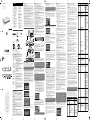 1
1
Philips DTM150/00 Benutzerhandbuch
- Kategorie
- TV-Set-Top-Boxen
- Typ
- Benutzerhandbuch
Verwandte Artikel
Andere Dokumente
-
Xoro HRS 8900 Hbb Bedienungsanleitung
-
 Rt Onebox Essential 3650s Benutzerhandbuch
Rt Onebox Essential 3650s Benutzerhandbuch
-
Thomson THT741 Benutzerhandbuch
-
Thomson THT740 Benutzerhandbuch
-
Thomson THS844 Bedienungsanleitung
-
Thomson THS844 Bedienungsanleitung
-
Schwaiger DSR 6005T Benutzerhandbuch
-
Thomson THC300 Benutzerhandbuch
-
Thomson THT712 Benutzerhandbuch